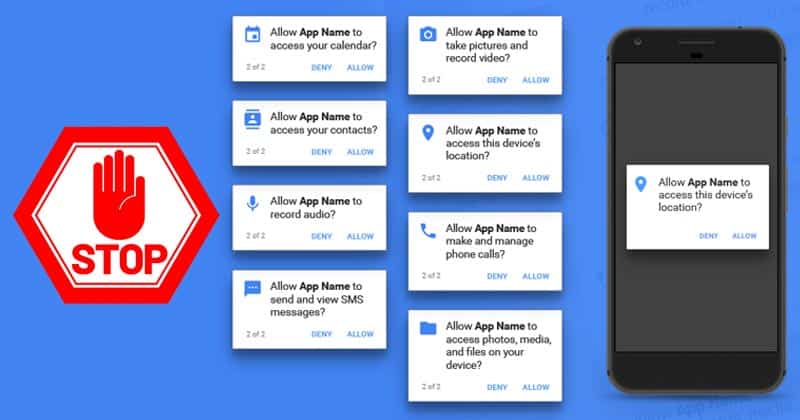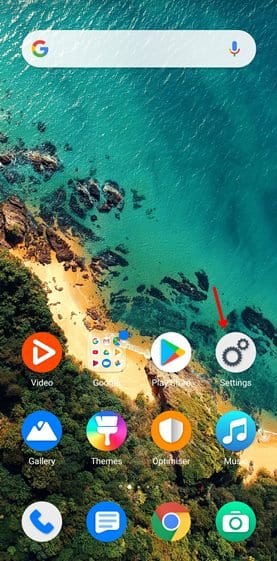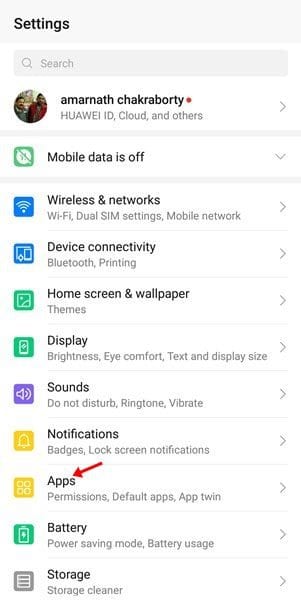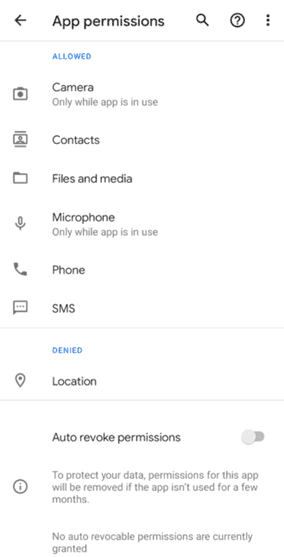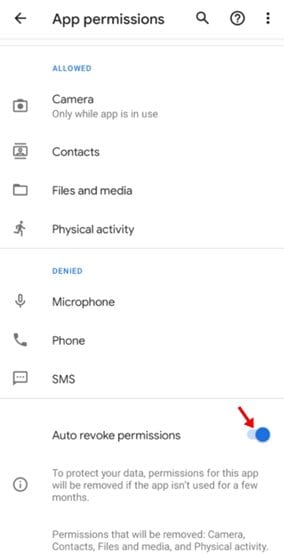כעת תוכל לבטל הרשאות עבור אפליקציות אנדרואיד שלא פורסמו באופן אוטומטי!
ובכן, גוגל הציגה לאחרונה את הגרסה העדכנית ביותר של מערכת ההפעלה הסלולרית שלה - אנדרואיד 11. אנדרואיד 11 זמין רק לטלפונים Pixel, Xiaomi, OnePlus, Oppo ו- Realme Smartphone. כמו הגרסאות הקודמות, גם אנדרואיד 11 הציגה כמה תכונות חדשות כמו הרשאות אפליקציה חד פעמיות, היסטוריית התראות וכו'.
אתה יכול גם לקבל כמה תכונות בלעדיות של אנדרואיד 11 בכל אנדרואיד על ידי ביצוע המדריך שלנו -. בין שינויים רבים אחרים, גוגל הציגה גם את היכולת לבטל באופן אוטומטי הרשאות מאפליקציות שמשתמשים לא משתמשים בהן באנדרואיד 11.
התכונה החדשה נקראת Auto-Cancel Permissions, והיא עושה בדיוק מה שהיא נשמעת. זה מבטל באופן אוטומטי הרשאות לקבצים, מצלמה, אנשי קשר, מיקום וכו', עבור אפליקציות שלא השתמשת בהן זמן מה.
קראו גם: אפליקציות אבטחת הבית הטובות ביותר עבור אנדרואיד
כיצד לבטל באופן אוטומטי הרשאות של אפליקציות שאינן בשימוש באנדרואיד
התכונה מושבתת כברירת מחדל, אך משתמשים יכולים להפעיל אותה בקלות מהגדרות האפליקציה. מאמר זה ישתף מדריך מפורט כיצד להשתמש בתכונת ההסרה האוטומטית החדשה באנדרואיד 11. בואו נבדוק.
הערה: עליך להפעיל את תכונת הרשאות הביטול האוטומטי באופן ידני עבור כל אפליקציה המותקנת במכשיר שלך.
שלב 1. קודם כל, ודא שהטלפון שלך פועל בגרסה העדכנית ביותר של אנדרואיד 11.
שלב 2. כעת פתחו את מגירת האפליקציות והקש "הגדרות".
שלב 3. בדף ההגדרות, הקש "אפליקציות והתראות" .
שלב 4. תחת אפליקציות, בחר את האפליקציה שאת ההרשאות שלה ברצונך לבטל אוטומטית.
שלב 5. כעת גלול למטה ומצא אפשרות "ביטול אוטומטי של הרשאות".
שלב 6. עכשיו השתמש בלחצן החלפת המצב כדי להפעיל תכונת ביטול אוטומטי של הרשאות.
זה הוא! אני סיימתי. אם לא תשתמש באפליקציה במשך כמה חודשים, אנדרואיד 11 תבטל אוטומטית את כל ההרשאות המורשות.
אז, מאמר זה עוסק כיצד לבטל הרשאות מאפליקציות שאינן בשימוש באנדרואיד באופן אוטומטי. מקווה שמאמר זה עזר לך! אנא שתפו גם עם חבריכם. אם יש לך ספקות לגבי זה, הודע לנו בתיבת ההערות למטה.